Airdrop là gì? Cách sử dụng AirDrop trên iPhone và Android
Nếu bạn là người dùng Apple lâu năm, chắc hẳn bạn đã nghe tới chức năng AirDrop. Vậy Airdrop là gì? Cách sử dụng AirDrop có khó không? Trong trường hợp bạn chưa nắm vững cách dùng thì hãy cùng Byluunhatuan theo dõi bài viết dưới đây. Chúng tôi đã tổng hợp thông tin chi tiết về AirDrop, bạn hãy đọc để biết rõ nhé.
Airdrop là gì?
Đây là chức năng độc quyền được Apple phát triển, thiết lập cho các thiết bị của mình. Bao gồm iPhone, iPad và Macbook. Tính năng này chịu trách nhiệm chuyển nội dung, dữ liệu giữa các thiết bị Apple một cách nhanh chóng. Người dùng có thể thông qua Airdrop để chia sẻ hình ảnh, âm thanh, video,… cho nhau xem.
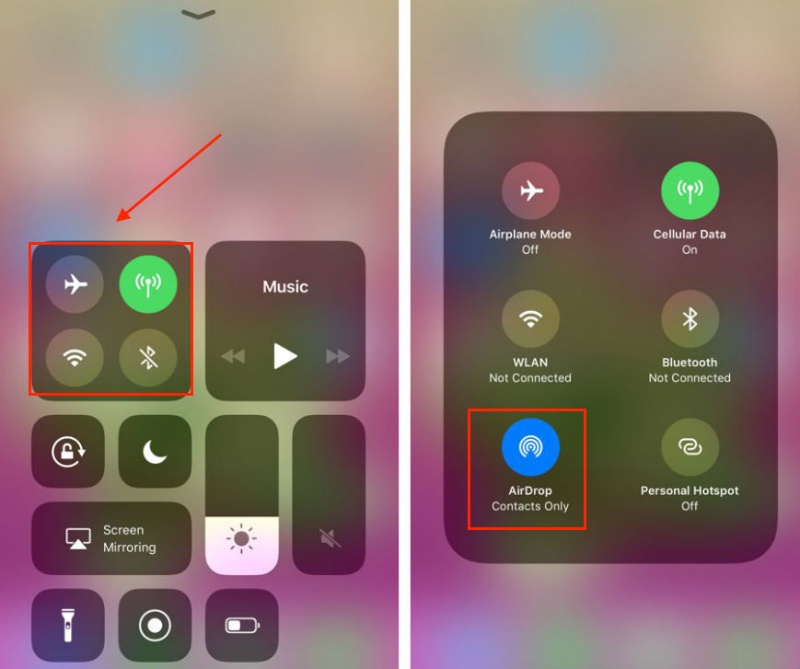
Toàn bộ thông tin, nội dung được chuyển từ AirDrop đều được mã hóa, bảo mật đa tầng. Chính vì thế người dùng có thể hoàn toàn yên tâm khi gửi ảnh, video, danh bạ, website,… với nhau. Để gửi thông tin thật nhanh, bạn hãy kết nối đường truyền Internet, WiFi thật mạnh và ổn định.
Đặc điểm hoạt động của AirDrop
Đầu tiên người dùng cần mở AirDrop sau đó kết nối các thiết bị với nhau. Thông qua Bluetooth Low Energy người dùng có thể xác định chính xác mình sẽ gửi thông tin cho ai.
Sau khi kết nối thành công AirDrop 2 thiết bị, người dùng có thể thực hiện bước chuyển dữ liệu. Bước này sẽ sử dụng giao thức độc quyền Apple Wireless Direct. Các thiết bị sẽ kết nối trực tiếp với nhau, không cần đến router trung gian. Khi không có Internet, bạn vẫn sử dụng được AirDrop nhưng không nhanh bằng. Đây là lợi thế khiến AirDrop truyền tải các tệp lớn vượt trội, thân thiện hơn nhiều.
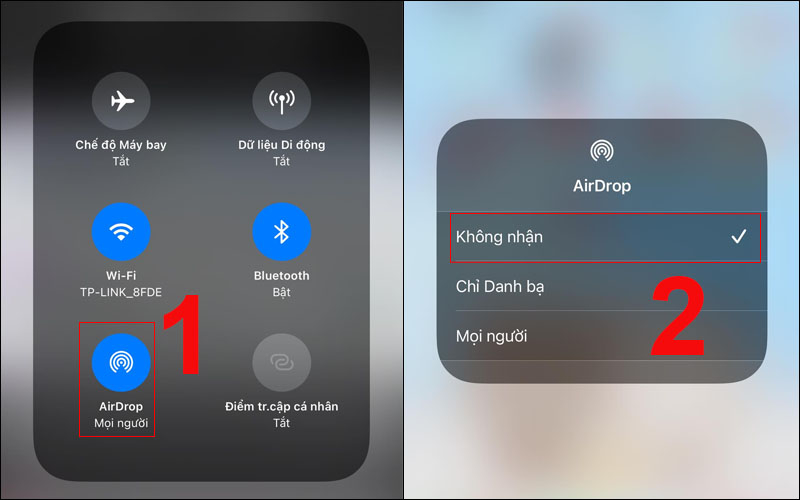
AirDrop có tại thiết bị nào?
Không phải thiết bị nào cũng có tính năng Airdrop. Đây là tính năng độc quyền có tại thiết bị điện tử của Apple. Do đó AirDrop chỉ tích hợp sẵn tại một số thiết bị như sau:
- iPhone các dòng từ iPhone 5 trở đi
- iPad các dòng từ iPad mini và iPad 4 trở đi
- iPod Touch thế hệ thứ 5 trở đi
- iMac, MacBook (tùy vào phần cứng và hệ điều hành máy đang sử dụng)
Cách sử dụng AirDrop trên iPhone và Android
Cách sử dụng AirDrop trên iPhone
- Bước 1: Bật AirDrop tại cả 2 thiết bị iPhone
- Bước 2: Chọn nội dung, dữ liệu muốn chia sẻ
- Bước 3: Click vào tên AirDrop bạn muốn gửi thông tin, dữ liệu sang
- Bước 4: Thiết bị iPhone nhận thông tin sẽ nhận được thông báo
- Bước 5: Click chọn “Chấp nhận (Accept)” là xong
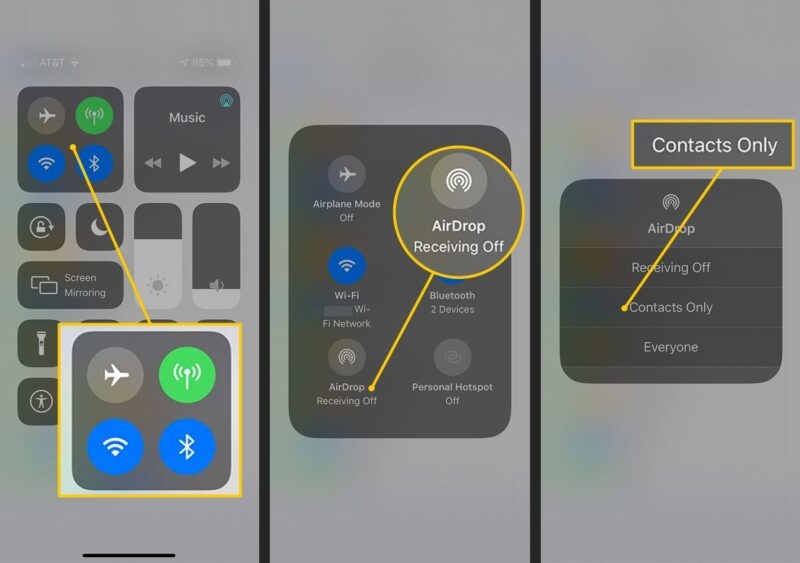
Cách sử dụng AirDrop trên Android
AirDrop là tính năng độc quyền chỉ có tại thiết bị điện tử của Apple (iPhone, iPad và Macbook). Nếu bạn yêu thích tính năng này thì hãy tham khảo thủ thuật do chúng tôi chia sẻ. Từ đó áp dụng vào smartphone Android của mình nhé:
- Bước 1: Tải phần mềm hỗ trợ “KDE Connect” tại CH Play
- Bước 2: Đợi máy thiết lập thành công phần mềm
- Bước 3: Mở KDE Connect cho cả 2 thiết bị Android (cả 2 cùng kết nối một mạng WiFi)
- Bước 4: Tiến hành quét thiết bị muốn kết nối
- Bước 5: Chọn “REQUEST PAIRING” > Click “Accept” tên thiết bị phù hợp
- Bước 6: Tiến hành chuyển nội dung, dữ liệu giống như AirDrop của iPhone là được
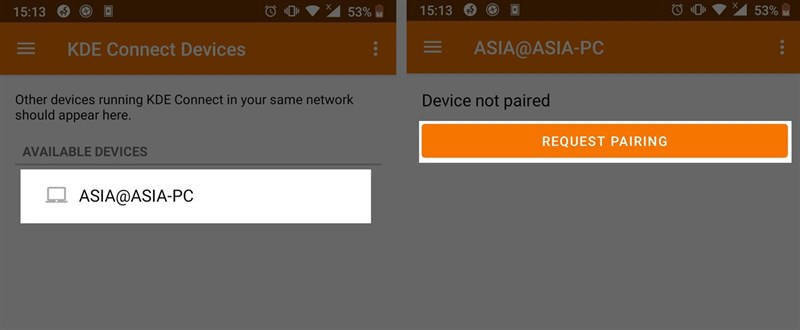
Lưu ý khi sử dụng AirDrop
- Người dùng cần kích hoạt mạng Internet, WiFi và Bluetooth tại 2 thiết bị điện tử (gửi, nhận)
- Cả hai thiết bị điện tử (gửi, nhận) phải để gần nhau, trong phạm vi vài mét
FAQ về AirDrop
Dữ liệu, thông tin được gửi bằng AirDrop sẽ lưu tại đâu?
Hình ảnh và video được lưu tại mục Camera Roll, còn danh bạ sẽ lưu ở danh bạ. Đối với thiết bị Apple Macbook thì dữ liệu gửi bằng Airdrop tự động lưu ở mục “Downloads”.
Nếu tìm và bật AirDrop nhưng không kết nối được thì làm sao?
Để khắc phục lỗi này khi sử dụng AirDrop, bạn cần tự mình khắc phục bằng các bước như sau:
- Bước 1: Tắt AirDrop
- Bước 2: Bật lại kết nối WiFi, Internet và Bluetooth
- Bước 3: Tắt chế độ Instant Hotspot (thông kết nối giữa WiFi và Bluetooth)
- Bước 4: Chuyển sang chế độ Everyone để tránh kết nối nhầm
Có thể chia sẻ AirDrop với smartphone Android không?
KHÔNG, AirDrop là chức năng độc quyền chỉ có tại thiết bị của Apple. Nếu bạn thích tính năng này thì hãy ứng dụng thủ thuật do chúng tôi hướng dẫn phía trên.
Lời kết
Thông qua bài viết trên, chắc rằng bạn đã biết được Airdrop là gì? Byluunhatuan chúng tôi còn hướng dẫn cho bạn cách sử AirDrop trên iPhone và Android chi tiết. Chúc bạn ghi nhớ, áp dụng thành công để có trải nghiệm tốt khi gửi dữ liệu!
Mọi chi tiết xin vui lòng liên hệ
Lưu Nhật Tuấn - AppleCenter
Địa chỉ: 141 Trần Hưng Đạo, Đồng Hới, Quảng Bình
Hotline: 0889.95.95.95 - 08449.77777
Email: contact.bylnt@gmail.com
Website:
www.byluunhattuan.vn
Bài viết liên quan





